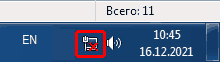Что делать, если нет свзи с облаком?
Нажмите на красную кнопку «Wi-Fi» → Синхронизировать данные. Если синхронизация прошла успешно, то кнопка станет черной.
Если синхронизация не удалась (кнопка «Wi-Fi» осталась красной) – работайте в автономном режиме. Созданные документы будут сохраняться в программе. После восстановления синхронизации документы автоматически загрузятся в облако.
Учтите, что до восстановления синхронизации документы, созданные вами в автономном режиме, не будут передаваться другим пользователям. То есть, после синхронизации номера документов могут дублироваться. Например, если синхронизация не удалась, а Вы и Ваш коллега создали счет №1, то после удачной синхронизации в архиве будет два счета №1. Во избежании дубликатов присвойте своим документам номер “№1_” или поддерживайте связь с коллегами и договаривайтесь о нумерации.
Рис. 1. Кнопка Wi-Fi
Возможные причины неполадок и их устранение.
Отключили интернет. Если у вас пропал Интернет, то в трее (рис. 2) обычно появляется соответствующий значок. Перезагрузите компьютер, если соединение на восстановилось — проверьте кабель, роутер или обратитесь к провайдеру интернета.
Антивирус. Попробуйте отключить антивирус и выполнить синхронизацию (Кнопка «Wi-Fi» → Синхронизировать данные). Если получилось, добавьте программу Бизнес пак в список исключений для антивируса.
Брандмауэр. Отключите брандмауэр и проверьте синхронизацию. Если получилось синхронизироваться — настраивайте брандмауэр.
Рис. 2. Нет подключения к интернету
Если не получается самостоятельно восстановить соединение с облаком, сделайте следующее:
В папке с программой (bp7) найдите и запустите файл 01. После завершения работы файла появится код поддержки, который нужно скопировать, вставить в письмо и с описанием ситуации прислать на почту 3@375.ru. Это поможет службе поддержки определить источник проблемы и дать инструкцию для восстановления синхронизации.
Инструкция: https://pvision.ru/bp/diagnostics
Советуем прочитать:
Создание документа, Вставка товара, Архив документов, Печать документов и отчетов, Элемент работы со справочником.
|
Написать сообщение Сообщение будет добавлено в самый конец дискуссии <TORROS> 26 октября 2011, 09:10# Приходиться работать на разных компьютерах с БизнесПак7. Как осуществить синхронизацию информации на различных компьютерах, чтобы в итоге придти к одной базе данных и по документам и по формам отчётов? <TORROS>, синхронизация между программами невозможна, объединить две базы нельзя. «…сохранить данные через Сервис → Архивация данных и открыть в программе на другом компьютере через Сервис → Разархивация данных» — пробовал, но не получилось. Установил последнюю версию Бизнес Пак на другой компьютер, пробовал сдалать, как указано выше, но база пустая… чтоне так сделал? Marsel7771, значит, была сохранена пустая база. Перед сохранением проверьте документы. torros 22 ноября 2011, 12:11# А в ближайщее время возможно добавление функционала синхронизации в БизнесПак? torros, не планировали в ближайшее время добавлять возможность объединения баз. Можем объединить их в качестве индивидуальной доработки. <Алексей> 23 декабря 2012, 16:12# speaker, будьте добры, намекните хотя бы как настроить работу через интернет… Настройки серверного приложения очень скудны… Там нет ничего похожего для настройки работы через интернет <Алексей>, пришлите нам на электронную почту более подробное описание предполагаемой схемы работы. Возможно мы сможем подсказать как лучше организовать работу. <Алексей> 25 декабря 2012, 13:12# speaker, да как бы писал…. но там игнор! torros 16 октября 2013, 12:10# <Алексей> Настройки серверного приложения очень скудны… Там нет ничего похожего для настройки работы через интернет Согласен на 100% speaker, ришлите нам на электронную почту более подробное описание предполагаемой схемы работы. Возможно мы сможем подсказать как лучше организовать работу. Внесу свою лепту: torros
Настройки серверного приложения очень скудны… Там нет ничего похожего для настройки работы через интернет Серверное приложение (Менеджер баз данных), предназначено для работы в одной локальной сети. torros, Пример: работает три(или более) точки продаж: выписка товарных чеков, счетов, накладных, сч-фактур, иногда доверенностей, причем документы выписываются от нескольких организаций(наличные, безналичные). Вводятся с этих точек новые контрагенты. Для исключения путаницы и порядка ради в бухучете должна быть сквозная нумерация по всем документам(счета, доверенности, накладные, товарные чеки и пр.) или возможность просто просматривать следующий порядковый номер по документу и организации. На данный момент такой возможности в программе нет. Записали ваше предложение в список пожеланий к программе. <Анастасия> 30 октября 2013, 15:10# Синхронизация, это элементарная функция, которая должна быть в любой программе. Как мне объединить две базы, если программа мне предлагает одну базу заменить другой при разархивации. Т.е. вторую базу я потеряю? Сеть мне не нужна.С программой этой работаю я одна, но бывает что на разных компьютерах. <Анастасия>, в программе Бизнес Пак нет возможности объединить две базы в одну. Вы можете переносить с одного компьютера на другой резервную копию: Сервис — Архивация данных, Сервис — Разархивация; и таким образом Вы будете работать с одной базой. <Сергей> 30 октября 2013, 17:10# Синхронизация вовсе не такая элементарная функция, как кажется. Подозреваю, что если она и будет, то это будет самый сложный функционал в БизнесПак <Игорь> 11 ноября 2013, 18:11# Решение для синхронизации есть и опробовано — за несколько лет практически без сбоев. Но работает для в режима, когда необходимо поработать то на одном (работа), то на другом компьютере (дом) и есть доступ в сеть везде. <Илья> 15 января 2014, 10:01# Здравствуйте, подскажите пожалуйста как в объявлениях название ОКАТО заменить на ОКТМО и номер ? <Илья>, Вы можете отредактировать шаблон документа используя встроенный редактор отчетов. Окно редактора запускает из окна «Печать» -кнопка «Редактор». <Ксения> 05 февраля 2014, 10:02# speaker На данный момент такой возможности в программе нет. Записали ваше предложение в список пожеланий к программе. Рассмотрите программу Товар-Деньги-Товар в которой есть возможность работы через интернет Товар деньги товар не может по ИНН заполнять контрагента, все в ручную, от нее поэтому отказались и снова ушли на БизПак. ТДТ — убогая имхо, но зато умеет работать через и-нет))) Сделайте нормальную программу но одну, пусть она будет платной, но будет. <Ксения> 05 февраля 2014, 10:02# <Игорь> Решение для синхронизации есть и опробовано — за несколько лет практически без сбоев. Но работает для в режима, когда необходимо поработать то на одном (работа), то на другом компьютере (дом) и есть доступ в сеть везде. Облачный сервис типа Dropbox ( https://db.tt/MWU6XGJ1 ) дает возможность автоматически синхронизировать папку между разными компьютерами. Бизнес Пак настраивается на путь к базе в такую папку и после закрытия программы актуальная версия базы будет в облачном хранилище. Если обращаться одновременно с разных компьютеров к базе, то появляется вероятность сбоев уже. Мы сейчас работаем через DropBox но при одновременном входе, база создает свои клоны, и естественно информация в них разная. <Ксения> 05 февраля 2014, 10:02# <speaker>,
Мы сейчас работаем через DropBox но при одновременном входе, база создает свои клоны, и естественно информация в них разная. Только пожалуйста не надо сейчас писать, пришлите один файл и другой файл и.т.д Сами попробуйте и все поймете. |
<Елена>
21 июня 2022, 16:06#
<Сергей>, я так и не дозвонилась, написала на почту, благо с телефона можно работать. Будем ждать. Спасибо за информацию!
<Елена>
21 июня 2022, 16:06#
fx35888, спасибо за информацию, подождем. Хорошо хоть успела, выгрузила накладные с товарами и распечатала отчет.
<i.y.ageeva@mail.ru>
21 июня 2022, 16:06#
у меня на ноут бук так все утро было, сейчас прошла синхронизация, о на рабочем компе до сих пор выдает ошибку, зайти не могу даже
mkils
21 июня 2022, 16:06#
Та же самая ошибка — «Не удалось получать файл резервной копии», программа не запускаете
С телефона приложение открывается нормально.
Сначала программа работала, но пропало соединение с облаком.
Программа сказала что есть рассинхронизация и предложила 3 варианта как поступить
Я выбрал удалить базу в облаке и залить с текущего ПК
После этого закрылась и стала выдавать эту ошибку.
<i.y.ageeva@mail.ru>
21 июня 2022, 16:06#
mkils, вот у меня на рабочем компе тоже самое, с ноута все работает, даже синхронизация
<i.y.ageeva@mail.ru>, вот и у меня приложение на компе не дает даже открыть приложение, а в Изнес Пак Онлайн все норм
<I.y.ageeva@mail.ru >
21 июня 2022, 16:06#
fx35888, с мобильника тоже заходит, надеюсь скоро исправят ситуацию
<@chelest$>
21 июня 2022, 18:06#
Добрый день! Не работает база не могу войти в счет в счет фактуру
<Дмитрий >
21 июня 2022, 21:06#
Подскажите работает ли программа на windows 11 , вроде скачал поставил все запустилось , но заходишь допустим в выпадающее меню а там вместо символов какие то каракули .
<Дмитрий >, работает. Проверьте, чтобы русский язык был выбран в настройках операционной системы Windows: русский язык должен быть выбран на вкладке «Региональные параметры», в поле «Расположение» должна быть выбрана Россия. Также проверьте, чтобы на вкладке «Дополнительно» был выбран русский для программ, не поддерживающих Юникод.
<Рогальская>
26 июня 2022, 16:06#
Не запускается программа,выходит ошибка -can not load module host-defs.scm. что делать?
я так понимаю не одна такая проблема вылезла.
вытащила из облака копию программы что бы порепетировать… и переустановила уже и базу данных переименовала…
что делать то дальше? завтра работа встанет
<Сергей>
26 июня 2022, 17:06#
Добрый день, почему не проходит синхронизация с облаком?
<Рогальская>, пришлите снимок экрана с ошибкой и код поддержки (инструкция: https://pvision.ru/bp/diagnostics) на почту 3@375.ru
<Сергей>, пришлите снимок всего экрана с раскрытым Бизнес паком на почту 3@375.ru
<Розалина>
01 июля 2022, 10:07#
Добрый день. Не могу войти в Бизнес Пак выдает ошибку database damaged(2).После в диске (C:\bp7) нашла файл BP.FD3 и переименовала его в BP2.FD3 ,но программа все равно не запускается и выдает ту же ошибку.
<Розалина>, пришлите снимок экрана и код поддержки (инструкция: https://pvision.ru/bp/diagnostics) на почту 3@375.ru
<Максим>
21 июля 2022, 20:07#
День добрый!
начали происходить странные вещи: один контрагент, выставляются счета помесячно. Недавно сформировал(а я даже не проверил) счет без НДС. и сейчас, если в одном счет меняешь месяц этот месяц появляется во всех остальных счет этого контрагента.
Помогите пожалуйста разобраться.
<Максим>, пришлите резервную копию (сервис-архивация) из Бизнес пака на почту 3@375.ru и укажите номер документа в котором меняете месяц.
<Лариса>
26 июля 2022, 15:07#
Здравствуйте, после обновления не открывается программа пишет ошибку ссылка на неопределенный идентификатор: ctrl-firm-validated
<Лариса> сделайте снимок экрана с ошибкой и пришлите на почту 3@375.ru
Содержание
- Как настроить Бизнес-пак для совместной работы
- Шаг 1. Установите Менеджер баз данных
- Шаг 2. Скопируйте архив Бизнес-пака
- Шаг 3. Подключите компьютеры
- Вопросы и ответы
- Бизнес Пак
- 1. Облако Бизнес пака
- 2. Работа в локальной сети
- Бизнес Пак
- 1. Облако Бизнес пака
- 2. Работа в локальной сети
- Установили сетевую версию «Бизнес Пак 7» в соответствии с руководством. Установка прошла успешно. Сеть видит и базу находит. Но открываться почему-то не хочет. Каждую минуту выдаёт запрос на путь к базе данных. Подскажите пожалуйста, что необходимо сделать для нормальной работы.
- Как прикрепить документ «Бизнес Пака» к событию «Инфокуба»?
- Как перенести данные из локальной базы «Бизнес Пак 7» в сетевую базу «Бизнес Пак 7»?
- Как настроить расшифровки подписей и вообще где вводить сотрудников фирмы?
- Кто смог запустить сам BP7 под WINE — поделитесь плиз секретом.
- Как можно выгрузить из программы все товары или группу товаров?
- Где взять подробную документацию по редактору отчётов?
- Можно ли запустить «Бизнес Пак 7» в MS Windows 98?
- Можно ли установить «Бизнес Пак 7» на USB Flash Drive?
- Как вставить в счет изображение печати и подписей?
- При запуске «БизнесПак» появляется ошибка «Обновление структуры базы данных не удалось, восстановите базу из резервной копии» или другое сообщение, после которого работа с программой невозможна.
- Как синхронизировать бизнес пак на двух компьютерах
- Оплата
Как настроить Бизнес-пак для совместной работы
Бизнес-пак — бесплатная программа, с помощью которой предприниматели работают с документами: договорами, счетами, накладными, актами и прайс-листами. Ее устанавливают одну на офис и пользуются по очереди. Работа на одном компьютере на всех вызывает неудобства. Чтобы распечатать счет-фактуру, люди ждут, когда он освободится. Если владелец компьютера ушел на обед, снова ждут. Работать в Бизнес-паке по очереди неудобно.
Чтобы расшить узкое место, организуйте совместную работу с Бизнес-паком. Для этого установите Менеджер баз данных на компьютер в офисе, скопируйте в него архив Бизнес-пака и подсоедините остальные компьютеры к Менеджеру. Каждый работник офиса получит доступ к базе со компьютера.
Перед установкой убедитесь, что офисные компьютеры соединяются в сеть проводами или вайфаем. Если не знаете, как это сделать, попросите знакомого системного администратора.
Шаг 1. Установите Менеджер баз данных
Менеджер баз данных — программа, которая помогает работать в одном Бизнес-паке на нескольких компьютерах. Чтобы работать без перебоев, выберите компьютер, который не выключается всё рабочее время и скачайте на него Менеджер баз данных с сайта Провижн (.exe, 6 Мб).
На окне установки три раза нажмите кнопку «Далее» и по одному разу «Установить» и «Завершить». После установки запустите программу: «Пуск» → «Бизнес пак» → «Менеджер баз данных». При первом запуске Менеджер баз данных попросит сделать две вещи: установить еще одну программу и создать новую базу данных. Ответьте оба раза «Да» и следуйте инструкциям установщика.
Вопрос про установку дополнительной программы:
Вопрос про пустую базу данных:
Менеджер установится и откроет окно с новой пустой базой данных:
Шаг 2. Скопируйте архив Бизнес-пака
Смысл этого шага — перенести рабочую базу данных с компьютера с Бизнес-паком на компьютер с Менеджером баз данных. Сначала сделайте архив рабочей базы данных. В окне Бизнес-пака нажмите кнопку «Сервис» и выберите «Архивация данных»:
Появится окно «Сохранение». Придумайте имя архиву и нажмите кнопку «Сохранить»:
Архив перенесите на компьютер Менеджером баз данных и откройте. Для этого на окне Менеджера нажмите кнопку «Разархивация». Появится окно. В нем кликните файл с архивом:
Теперь Менеджер баз данных управляет рабочей базой Бизнес-пака.
Шаг 3. Подключите компьютеры
Чтобы подключить компьютер к базе, нажмите «Сервис» в окне Бизнес-пака и выберите «Подключение к сетевой базе данных»:
В появившемся окне выберите компьютер с Менеджером баз данных:
Бизнес-пак перезапустится и соединится с Менеджером баз данных. В заголовке отобразится адрес сетевой базы данных. Это означает, что Бизнес-пак готов к совместной работе по сети.
Заголовок Бизнес-пака с адресом:
Выполните третий шаг для каждого из компьютеров, которые будут работать с Бизнес-паком.
Вопросы и ответы
Вопрос: Что делать, если не работает кнопка «Разархивация», когда я открываю архив Менеджером баз данных?
Ответ: Нажмите кнопку «Создать». После этого кнопка «Разархивация» активизируется.
В: Менеджер баз данных не видит архив Бизнес-пака. Что не так?
О: Вероятно, вы ищете архив Бизнес-пака в папке с архивами Менеджера баз данных. Перейдите в папку, куда скопировали архив Бизнес-пака.
В: Можно ли работать с Бизнес-паком на компьютере, где стоит Менеджер баз данных?
О: Да. Подключите Бизнес-пак этого компьютера к Менеджеру баз данных, как подключили остальные.
В: Что если у каждого свой Бизнес-пак. Какую базу данных сделать общей?
О: Возможны два варианта: некоторые переносят ту, которая важней, или продолжают пользоваться каждый своей.
Я — редактор. Пишу статьи, кейсы, делаю презентации и промостраницы. Напишите мне в Телеграм, если хотите рассказать о продуктах или компании: @ivan_smirnov
Источник
Бизнес Пак
Бизнес пак умеет работать с общей базой данных двумя способами. Работа через облако объединит документы офисных, удалённых и мобильных сотрудников в одной базе данных. Работа через локальную сеть подойдёт для организации отдела продаж в офисе.
1. Облако Бизнес пака
Общая база данных. Например: установите Бизнес пак на офисный комп и домашний ноутбук. Если выписать счёт дома он появится в офисе и наоборот. В дороге подключайтесь к облаку телефоном или планшетом, чтобы выставить счёт или отметить оплату. Подключите удалённого бухгалтера, чтобы никого не отвлекал, а когда надо смотрел документы сам.
Документы не пропадут. Если сломается компьютер, подключаете любой доступный компьютер или телефон к облаку и работайте со своими документами.
История изменений. Например: стёрли документ или контакт — восстанавливайте из резервных копий на любой момент. Так же при злонамеренной порче данных не потеряете клиентскую базу и историю сделок.
Совместная работа. Подключите больше продавцов — увеличьте продажи. Дайте доступ юристу, бухгалтеру, партнёру. Передавайте клиентов от одного сотрудника другому при необходимости.
Удалённый контроль. Из дальней поездки оценивайте движения по фирме. Счета. Оплаты. Динамика продаж.
2. Работа в локальной сети
Такой режим подходит для интенсивной работы в режиме офиса. База данных хранится на сервере в локальной сети.
Чтобы несколько человек могли работать с общей базой «Бизнес пака», нужно скачать, установить и настроить программу «Менеджер баз данных» по инструкции.
В течение 60 дней можно попробовать работу в демо режиме без оплаты, стоимость «Менеджера баз данных» — 6 785 рублей, Купить.
Источник
Бизнес Пак
Бизнес пак умеет работать с общей базой данных двумя способами. Работа через облако объединит документы офисных, удалённых и мобильных сотрудников в одной базе данных. Работа через локальную сеть подойдёт для организации отдела продаж в офисе.
1. Облако Бизнес пака
Общая база данных. Например: установите Бизнес пак на офисный комп и домашний ноутбук. Если выписать счёт дома он появится в офисе и наоборот. В дороге подключайтесь к облаку телефоном или планшетом, чтобы выставить счёт или отметить оплату. Подключите удалённого бухгалтера, чтобы никого не отвлекал, а когда надо смотрел документы сам.
Документы не пропадут. Если сломается компьютер, подключаете любой доступный компьютер или телефон к облаку и работайте со своими документами.
История изменений. Например: стёрли документ или контакт — восстанавливайте из резервных копий на любой момент. Так же при злонамеренной порче данных не потеряете клиентскую базу и историю сделок.
Совместная работа. Подключите больше продавцов — увеличьте продажи. Дайте доступ юристу, бухгалтеру, партнёру. Передавайте клиентов от одного сотрудника другому при необходимости.
Удалённый контроль. Из дальней поездки оценивайте движения по фирме. Счета. Оплаты. Динамика продаж.
2. Работа в локальной сети
Такой режим подходит для интенсивной работы в режиме офиса. База данных хранится на сервере в локальной сети.
Чтобы несколько человек могли работать с общей базой «Бизнес пака», нужно скачать, установить и настроить программу «Менеджер баз данных» по инструкции.
В течение 60 дней можно попробовать работу в демо режиме без оплаты, стоимость «Менеджера баз данных» — 6 785 рублей, Купить.
Источник
Установили сетевую версию «Бизнес Пак 7» в соответствии с руководством. Установка прошла успешно. Сеть видит и базу находит. Но открываться почему-то не хочет. Каждую минуту выдаёт запрос на путь к базе данных. Подскажите пожалуйста, что необходимо сделать для нормальной работы.
Проблема в настройках межсетевого экрана (Брандмауэр) Windows. Брандмауэр блокирует доступ по порту 3050, который по умолчанию использует Firebird Server.
Если результатом будет сообщение о сбое подключения, значит порт 3050 закрыт и его требуется открыть для работы Firebird Server.
Как прикрепить документ «Бизнес Пака» к событию «Инфокуба»?
Как перенести данные из локальной базы «Бизнес Пак 7» в сетевую базу «Бизнес Пак 7»?
Как настроить расшифровки подписей и вообще где вводить сотрудников фирмы?
Ввод сотрудников и расшифровок подписей производятся в реквизитах фирмы, в нужном вам типе документов. Например, в документе «Накладная», вызовите фирму из поля «Отправитель» на редактирование, нажмите кнопку [Расшифровка подписей], в открывшемся окне введите имена сотрудников, которые будут использоваться в накладной.
Кто смог запустить сам BP7 под WINE — поделитесь плиз секретом.
Скопируйте файл msvcp60.dll в каталог с «Бизнес Пак 7».
Как можно выгрузить из программы все товары или группу товаров?
В справочнике товаров выберите группу товаров или все товары. Воспользуйтесь сочетанием клавиш [Ctrl]+[C] на клавиатуре или пунктом контекстного меню «Копировать строки», чтобы скопировать товарные позиции в буфер обмена. После этого товары можно вставить в любой документ в «Бизнес Пак 7» или в другую программу (например, в MS Excel). Функцию «Копировать строки» можно использовать также для переноса товаров, например, из нескольких накладных в одну счет-фактуру.
Где взять подробную документацию по редактору отчётов?
Можно ли запустить «Бизнес Пак 7» в MS Windows 98?
Для этого после установки «Бизнес Пак 7» установите специальное дополнение, которое можно скачать по адресу: http://pvision.ru/bp_download.htm.
Можно ли установить «Бизнес Пак 7» на USB Flash Drive?
Мы не рекомендуем такой способ работы по нескольким причинам:
Как вставить в счет изображение печати и подписей?
Откройте отчет в редакторе, выберите на левой панели объект «Рисунок», вставьте его в отчет и загрузите изображение (кнопка [Загрузить]). Расположите объект с рисунком на форме, если нужно, измените размер объекта; если изображение непрозрачное, поместите его за остальными объектами (с помощью пункта контекстного меню «На задний план»). После вставки печати и подписей не забудьте сохранить отчет под другим именем, чтобы он не заменился стандартным при обновлении программы.
Пример счета с печатью и подписями.
При запуске «БизнесПак» появляется ошибка «Обновление структуры базы данных не удалось, восстановите базу из резервной копии» или другое сообщение, после которого работа с программой невозможна.
Источник
Как синхронизировать бизнес пак на двух компьютерах
Копию отправили на почту
Доступ к облаку подключится автоматически, как только деньги поступят на счет.
Оплата
Платеж с пластиковой карты будет проведен с помощью платежной системы Paykeeper
К облаку Бизнес пака подключаются:
а. Бизнес пак для Windows — при пропадании связи с облаком переходит в автономный режим, позволяет пользоваться всеми функциями. При восстановлении связи автоматически синхронизируется с облаком и остальными Бизнес паками.
б. Приложение для андроид и Бизнес пак онлайн для браузера — без связи с облаком не работают. При воостановлении связи автоматически переподключаются и работают с того же места где отключились.
За 1800 рублей в год можно использовать сколько угодно Бизнес паков на неограниченном количестве мест при условии что используются они не одновременно. Например: иногда работаю дома, иногда в офисе, часто использую БП в телефоне на ходу — один пользователь. Ещё пример: у нас на фирме работаю только я и ещё иногда удалённый бухгалтер проверяет доки на правильность — это тоже один пользователь, потому, что бухгалтер подключается редко и не на долго.
Несколько пользователей нужны когда документы выписывают несколько человек одновременно. Например: несколько продажников в офисе обзванивают клиентскую базу и сразу оформляют сделки. Ещё несколько пользователей удобно использовать чтобы видеть кто именно выписал документ.
Если вы решите добавить второго пользователя то оплаченное время использования облака уменьшится в два раза. То есть за 1800 рублей один пользователь будет использовать облако 1 год, а два пользователя только пол года, три — треть и так далее. При удалении пользователей оплаченное время пользования так же пропорционально увеличивается. То есть можно добавлять пользователей временно и не переплачивать.
В облаке нет ограничения по количеству предприятий поэтому сколько бы предприятий вы не вели в Бизнес паке обойдётся это 1800 в год.
В форме оплаты выберите пункт «Безналичное перечисление на расчетный счет (только для юр. лиц и ИП)» и скопируйте свои реквизиты в поле «Реквизиты для выставления счёта» или укажите ИНН. Робот обработает форму и сразу вышлет счёт по электронной почте. Оплачивайте. Как только деньги зачислятся на наш счёт робот пришлёт пароль для входа в облако.
Копия базы данных хранится в облаке и в любой момент можете подключиться к ней через интернет браузер. Например из телефона, пока ваш компьютер в ремонте. А если починить не удалось и проще купить новый то после покупки скачивайте и устанавливайте Бизнес пак с сайта, вводите пароль и Бизнес пак автоматически скачает базу из облака и вы вернётесь к моменту до поломки.
Чтобы купить второй доступ к облаку нужно зарегистрироваться с другим адресом электронной почты.
Многие почтовые сервисы поддерживают алиасы для своих адресов. Например: адреса imask@yandex.ru и imask@ya.ru для облака Бизнес пака разные адреса, а для яндекса одинаковые.
Почта gmail поддерживает ещё и расширения через «+». Например: imask@gmail.com, imask@googlemail.com, imask+bp2@gmail.com и imask+bp22@googlemail.com для гугла один и тот же адрес, а для облака Бизнес пака разные.
Всё не так — облако бизнес пака это не какое-то отдельное приложение или программа. Облако это сервер который синхронизирует документы на всех рабочих местах (мест может быть хоть сколько). Пересылает недостающие документы на рабочее место где они нужны сейчас или не разрешает использовать уже занятый номер документа.
Поэтому вопрос на чём работать с облаком решайте сами. В зависимости от типа устройства и обстоятельств. Например, трём менеджерам в офисе и одному на удалёнке удобнее всего использовать обычный Бизнес пак для виндоус. Руководителю в разъездах удобнее использовать телефон. А бухгалтеру в отпуске, чтобы проверить правильность документов лучше использовать браузер на отельном компьютере.
Облако бизнес пака позволяет всем этим людям работать с одной базой данных и видеть одни и те же документы
Дело в том, что облако вообще должно было быть бесплатным, за счёт большого спонсора, который бы оплачивал облако за пользователя, а за это имел возможность рекламировать свои продукты в Бизнес паке. Но пандемия спутала планы и мы вынуждены запускать удалёнку с колёс. У Бизнес пака миллион двести клиентов и приём платежей это очень тяжёлая и не свойственная для нас нагрузка. Приём месячных платежей увеличил бы нагрузку ещё в 12 раз.
Нет, другое облако использовать не получится, потому, что облако Бизнес пака это не только хранение файлов — это так же возможность работать с документами через браузер, синхронизация на всех рабочих местах, порядок в номерах и хранение резервных копий за весь период работы.
Источник
faq:bp
Содержание
Бизнес Пак
Перенос на другой компьютер
Перенести базу данных программы «Бизнес Пак» с компьютера А на компьютер Б можно двумя способами. Ниже приведены инструкции с иллюстрациями. Чтобы посмотреть иллюстрацию во весь размер кликните по ней мышью. Для возврата к инструкции кликните по ссылке «Вернуться к Бизнес Пак» или по кнопке «Назад» в вашем интернет-обозревателе.
С помощью резервирования
На компьютере А
-
Вставьте съёмный диск («флешку») в исходный компьютер А;
-
Запустите программу «Бизнес Пак»;
-
Нажмите кнопку «Сервис» внизу и выберите пункт «Архивация данных»;

-
В появившемся диалоговом окне выберите место, куда сохранить архивную копию базы данных (можно прямо на флешку), нажмите «Сохранить» и дождитесь окончания архивации;
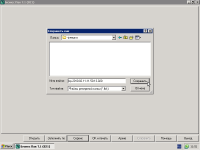
-
Извлеките флешку из компьютера (не забывайте про безопасное извлечение — кликните по зелёной иконке около часов, а затем по имени «флешки»);
На компьютере Б
-
Вставьте съёмный диск («флешку») в компьютер Б;
-
Запустите программу «Бизнес Пак»;
-
Нажмите кнопку «Сервис» внизу и выберите пункт «Разархивация данных»;

-
В появившемся диалоговом окне выберите «флешку», выделите файл архивной копии (например, bp-2010.02.11-11.50.13-020.fbk) и нажмите «Открыть»;
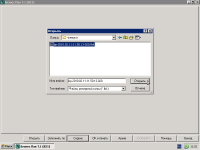
-
На предупреждение «При разархивации файла все текущие данные будут заменены…» отвечайте утвердительно и дождитесь окончания процедуры.
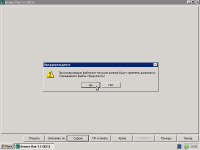
С помощью копирования
На компьютере А
-
Вставьте съёмный диск («флешку») в исходный компьютер А;
-
Закройте все программы;
-
Кликните правой кнопкой мыши по иконке «Бизнес Пак» на «Рабочем столе» и выберите «Свойства»;

-
Во вкладке «Ярлык» обратите внимание на значение поля «Рабочая папка» (обычно эта папка находится на диске «C:» и именуется «bp7»). Эту папку вам необходимо перенести на целевой компьютер. Как это сделать описано ниже;
-
Нажмите кнопку «Найти объект»;
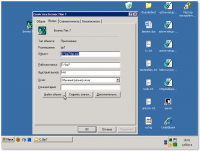
-
Проводник переместит вас внутрь копируемой папки;
-
В меню вверху выберите «Правка», «Выделить всё»;
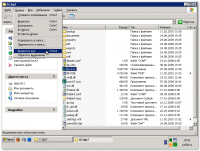
-
Затем в том же меню «Правка» выберите пункт «Копировать в папку…»;
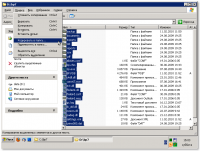
-
В открывшемся диалоговом окошке найдите «флешку», кликните по ней один раз чтобы выделить её и нажмите кнопку «Создать папку». Внутри «флешки» должна появиться «Новая папка» — дайте ей понятное имя;
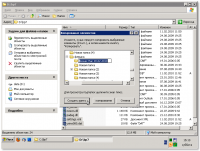
-
Переименовав созданную папку, нажмите кнопку «Копирование»;
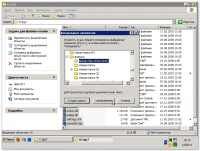
-
По окончании копирования извлеките флешку из компьютера (не забывайте про безопасное извлечение — кликните по зелёной иконке около часов, а затем по имени «флешки»);
На компьютере Б
-
Перейдите к целевому компьютеру Б;
-
Закройте все программы;
-
Так же кликните правой кнопкой мыши по иконке «Бизнес Пак» на «Рабочем столе» и выберите «Свойства»;

-
Во вкладке «Ярлык» так же обратите внимание на значение поля «Рабочая папка» — на её место необходимо поместить папку, скопированную с компьютера А. Как это сделать описано ниже;
-
Нажмите кнопку «Найти объект»;
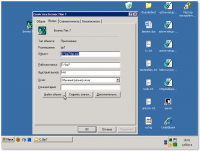
-
Теперь нажмите значок «Вверх», для перемещения на один уровень вверх в иерархии папок;
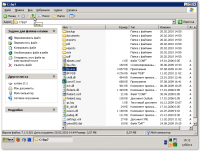
-
Кликните правой кнопкой мыши на папке, из которой вы вышли (обычно это «bp7») и выберите пункт «Переименовать»;
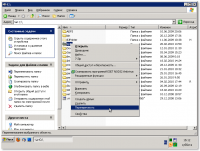
-
Дайте ей понятное имя (например, «bp7 — резервная копия»);
-
В верхнем меню выберите пункт «Файл», «Создать», «Папку»;
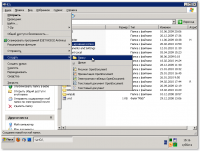
-
Назовите её точно так же как называлась обрабатываемая до этого папка (обычно это «bp7»);
-
Вставьте съёмный диск («флешку»);
-
Откройте «Мой компьютер», затем «флешку» и войдите в папку, созданную на компьютере А;
-
В меню вверху выберите «Правка», «Выделить всё»;
-
Затем в том же меню «Правка» выберите пункт «Копировать в папку…»;
-
В открывшемся диалоговом окошке найдите диск и папку, которую вы создавали минуту назад (обычно это «C:\bp7»);
-
Нажмите «Копировать»;
-
По окончании копирования, можно запускать программу «Бизнес Пак». Данные в программе должны быть идентичны данным в «Бизнес Пак» на компьютере А.
· Последнее изменение: 2022-02-19 18:16 —
127.0.0.1